eSIMデータプランのステータスを確認する方法
eSIMデータを初めて使用するときには、予想外のローミング料金を心配することがあるかもしれません。ここでは、eSIMを正しく使用し、不要な料金を避けるための簡単なガイドを紹介します。
eSIMをアクティブにする
1. プライマリSIMのローミング設定:プライマリSIMのデータローミングが「OFF」になっていることを確認してください。これにより、通常のカバレッジエリア外のネットワークに接続されることを防ぎ、ローミング料金を回避できます。
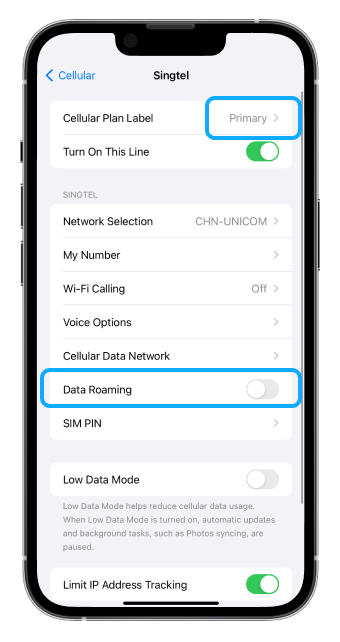
2. eSIMのローミング設定:eSIMのデータローミングが「ON」になっていることを確認してください。iRoamlyが追加料金なしで最適なローカルネットワークに接続できるようにします。
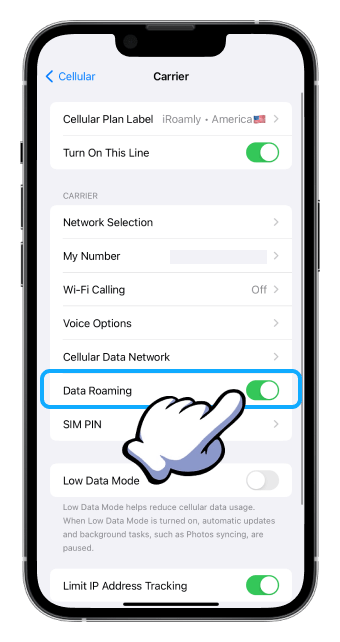
3. データソースの選択:デバイスの設定で、iRoamly eSIMが唯一のデータソースとして選択されていることを確認してください。これにより、デバイスがeSIMデータのみを使用します。
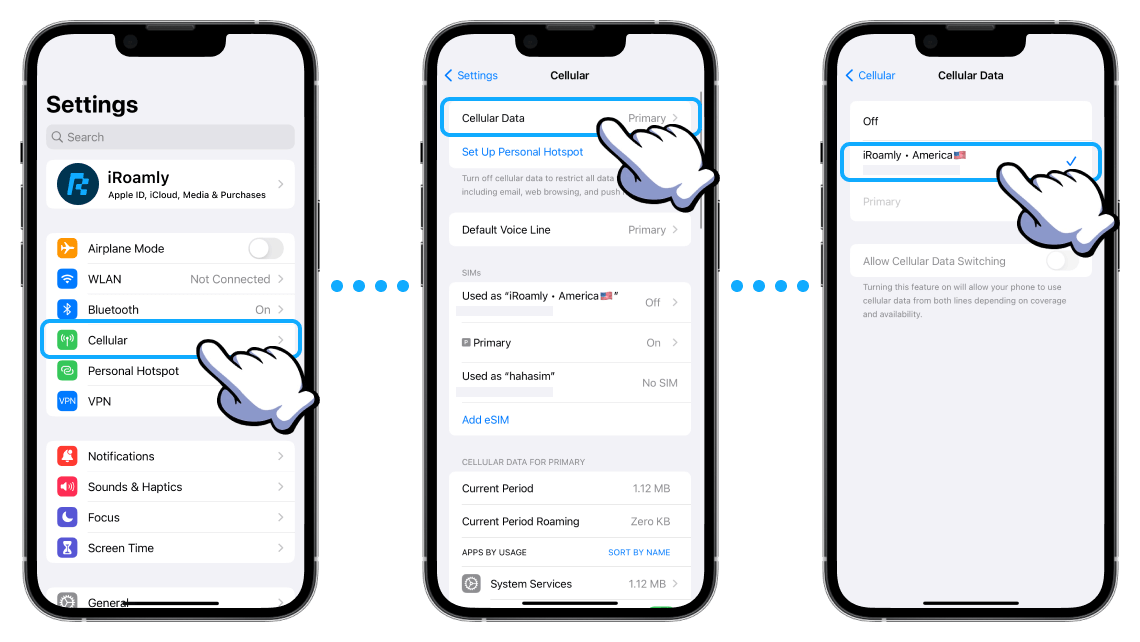
4. セルラーデータの切り替え:『セルラーデータの切り替えを許可する』を無効にして、デバイスが複数のデータソースを使用しないようにしましょう。これにより、誤ってローミング料金が発生するのを防げます。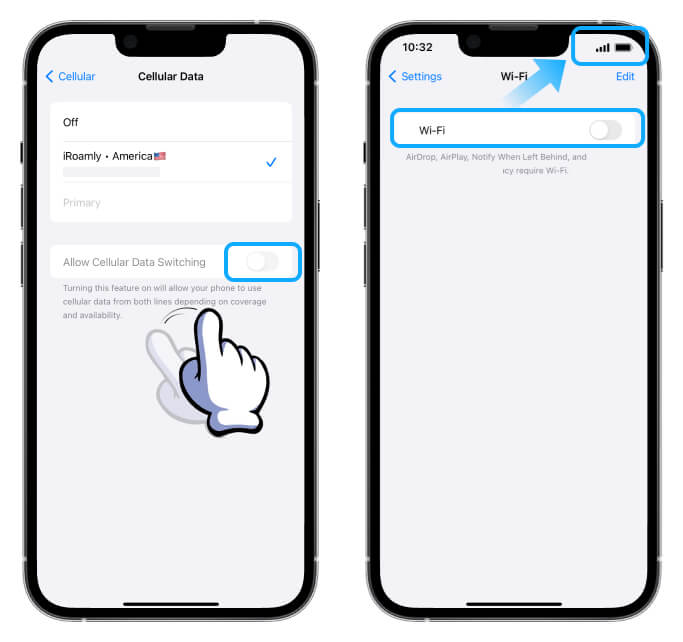
eSIMデータをテストする
1. Wi-Fiをオフ:デバイスがeSIMデータを使用することを強制するため一時的にWi-Fiをオフにします。eSIMが正しく機能することを確認します。
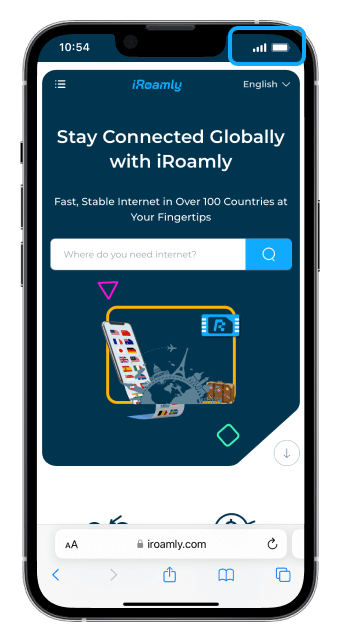
2. インターネット使用:Wi-Fiをオフにして、新しいウェブサイトやアプリにアクセスし、eSIMデータ接続がアクティブであることを確認します。
3. Wi-Fiをオン:eSIMが機能していることを確認したら、無料の接続が利用できる場合はデータ使用量を節約するためにWi-Fiを再度オンにしましょう。
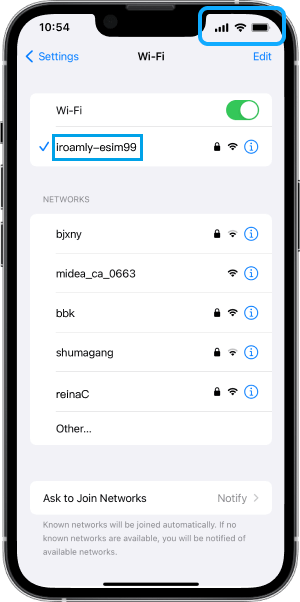
追加のヒント:
- ローミング料金が心配な場合は、プライマリの電話プランをオフにすることを検討してください。これにより、通常の通話やテキストメッセージが無効になりますが、ローミング料金を確実に回避できます。多くのeSIMオプションでは、プライマリ番号を使用せずに通話やテキストメッセージが利用できます。
これらの手順に従うことで、不安を感じることなくeSIMの利点を享受できます。まだ懸念がある場合は、サポートに問い合わせることを躊躇しないでください。